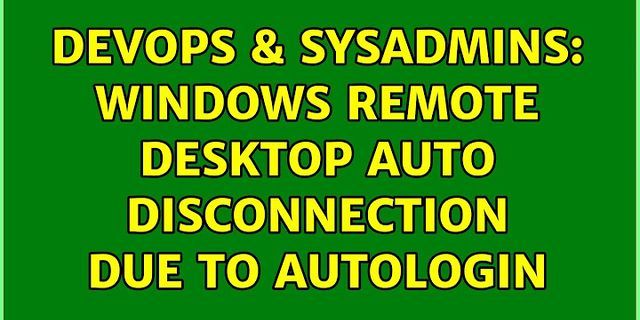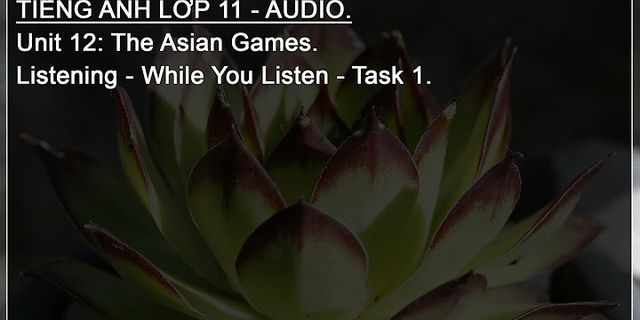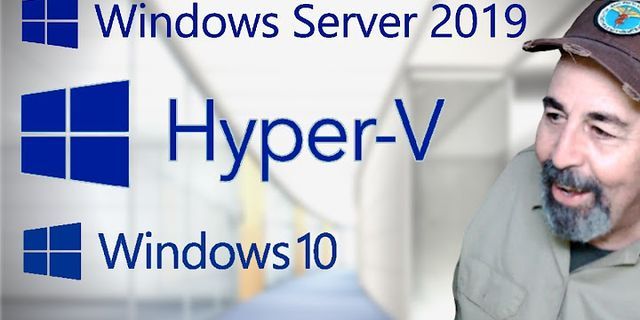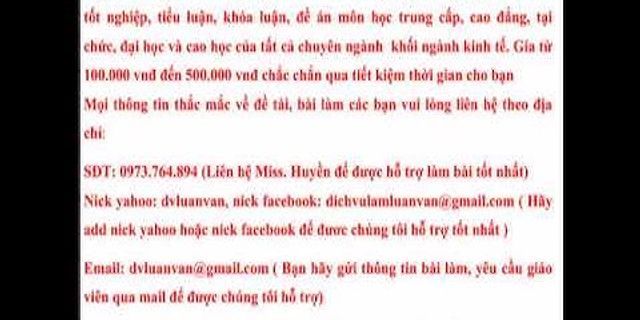Super Show
Người dùng khi không vào được windows thường chọn giải pháp là “ghost” lại hệ điều hành hoặc là cài đặt lại Windows. Nhưng thực ra có nhiều giải pháp đơn giản và hiệu quả hơn nhiều để giúp bạn khắc phục điều này. Những trường hợp không vào được Windows do laptop bị lỗi hệ điều hành: Trường hợp 1: Dùng đĩa boot để vào được Windows: đĩa boot thông dụng nhất chính là đĩa mềm cứu hộ, khi khởi động bằng đĩa mềm này, hệ thống sẽ không khởi động bằng phân vùng chứa hệ điều hành mà sử dụng đĩa mềm để kích hoạt Windows. Việc tạo đĩa boot có thể thực hiện tại bất cứ máy nào cài windows XP, cách thực hiện rất dễ dàng, cơ bản có 2 bước sau. - Bỏ đĩa mềm vào, format trong môi trường windows, bạn nhớ là phải giữ toàn bộ các thiết lập mắc định. - Chép các tập tin Boot.ini, NTLDR và ntdetect.com vào đĩa mềm. Lưu ý: các tập tin này đều có thuộc tính ẩn và hệ thống. Nếu máy tính có khả năng boot từ USB flash drive thì bạn cũng có thể tạo đĩa boot từ thiết bị này. Trường hợp 2: Sử dụng Last Known Good Configuration: đây là một lựa chọn rất quen thuộc trong màn hình khắc phục sự cố của windows (Windows Advanced Options). Màn hình này thường xuất hiện sau mỗi lần máy tính gặp sự cố, nếu bạn không thấy nó thì hãy bấm giữ nút F8 trong lúc máy tính đang khởi động, sau quá trình POST và một tiếng “beep” thì màn hình này sẽ hiện ra. Bạn dùng phím mũi tên để di chuyển vệt sáng đến dòng Last Known Good Configuration, bấm Enter. Với lựa chọn này, windows sẽ khởi động với các thiết lập còn tốt trong thời gian gần nhất. Ngoài ra, bạn cũng có thể chọn Safe Mode để vào windows với các thiết lập mặc định.  Trường hợp 3: Sử dụng System Restore: có thể nói đây là một công cụ bị “lãng quên” của windows. Nó thực sự hữu dụng mỗi khi windows bạn trục trặc. Nếu bạn không tắt nó đó thì nó luôn chạy nền và tạo bản sao lưu mỗi 24 giờ và luôn sẵn sàng cho bạn sử dụng. Chỉ có một điều bất tiện là để sử dụng nó, bạn bắt buộc phải vào được windows. Cách thực hiện như sau: - Sau khi đã vào được windows, bạn vào menu Start > Programs > Accessories > System Tools > System Retore. - Trong cửa sổ hiện ra, bạn chọn Restore my computer to an earlier time, bấm Next cho đến khi quá trình khôi phục bắt đầu. Trường hợp 4: Sử dụng Recovery Console: một công cụ được tích hợp sẵn trong đĩa cài đặt windows giúp bạn khắc phục sự cố. Đầu tiên, bạn chọn ưu tiên khởi động từ đĩa CD trong BIOS rồi cho đĩa cài đặt windows vào > bấm phím R để vào Recovery Console. Tiếp theo bạn sẽ thấy một danh sách các phân dùng cài đặt hệ điều hành (nếu máy tính có nhiều hệ điều hành), nhập số tương ứng với hệ điều hành cần sửa chữa > bấm OK, nếu tài khoản admin của bạn có đặt password thì bạn cũng phải nhập vào ngay sau đó.  Trường hợp 5: Sửa chữa file boot.ini: tập tin boot.ini là một tập tin rất quan trọng quyết định toàn bộ quá trình khởi động của Windows. Lỗi tập tin boot.ini thường xảy ra khi bạn cài đặt hệ điều hành mới nhưng boot.ini vẫn chưa nhận ra và không tìm được hệ điều hành cần thiết để khởi động. Lỗi ở tập tin boot.ini thường sẽ được windows thông báo “Invalid boot.ini file” khi khởi động. Nếu đã vào được windows, bạn nên chỉnh sửa tập tin boot.ini cho phù hợp với máy tính. Nhưng nếu bạn không rành thì tốt nhất bạn nên chép đè một tập tin từ máy tính khác cũng cài windows XP. Ngoài ra, nếu không vào được windows, bạn có thể dùng Recovery Console (Mục 4) để khắc phục. Sau khi đã vào được cửa sổ dòng lệnh của Recovery Console, bạn nhập vào lệnh Bootcfg /lệnh. Với /lệnh là một trong các kí tự sau: - Add: quét toàn bộ ổ đĩa để tìm toàn bộ các hệ điều hành và cho phép bạn thêm bất cứ cái nào vào tập tin boot.ini - Scan: quét toàn bộ các hệ điều hành trong máy tính - List: liệt kê các phần tử của tập tin boot.ini - Default: thiết lập hệ điều hành mặc định thành hệ điều hành khởi động chính. - Rebuild: tạo lại file boot.ini hoàn toàn mới. Trường hợp 6: Sửa chữa các boot sector bị hỏng trong phân vùng khởi động: boot sector là các rảnh nhỏ của một phân vùng trong ổ cứng, mang các thông tin về hệ thống tập tin của hệ điều hành (FAT, FAT32 hoặc NTFS). Khi tập tin này bị lỗi bạn sẽ không có cách nào vào windows được nữa, và bạn có thể khắc phục dễ dàng bằng Recorevy Console bằng cách gõ lệnh Fixboot [ổ đĩa] Với [ổ đĩa] là phân vùng bạn muốn sữa chữa lại boot sector, ví dụ với phân vùng C thì bạn gõ Fixboot C: Trường hợp 7: Sữa chữa Master Boot Record (Mp): Mp là cung đầu tiên trong một ổ cứng và chịu trách nhiệm về Để tiến hành sửa chữa, tại cửa sổ dòng lệnh của Recovery Console bạn nhập vào Fixmp [device_name] rồi bấm Enter. Với [Device_name] là đường dẫn đến ổ cứng ví dụ Fixmp \Device\HardDisk0 hay \Device\HardDisk1.  Trường hợp 8: Tắt chức năng Autimatic Restart: chức năng này sẽ tự động khởi động lại máy tính khi gặp lỗi nghiêm trọng của hệ điều hành. Biểu hiện là máy tính liên tục bị khởi động lại và không thể nào vào windows được. Để tắt chức năng này, đầu tiên bạn phải vào được Windows XP (vào bằng Safe Mod – để cập ở mục 2), bấm chuột phải vào My Computer > Properties > thẻ Advanced > tại phần Start Up and recovery bạn bấm nút Settings > trong cửa sổ hiện ra bỏ dấu chọn tại Automatically restart rồi bấm OK. Trường hợp 9: Phục hồi lại máy tính: đây là cách hay được sử dụng nhất, chương trình được sử dụng nhiều nhất là Norton Ghost. Với cách này bạn nên tạo bản sao lưu máy tính định kì để tránh mất mát quá nhiều thiết lập, dữ liệu quan trọng. Bạn cũng nên nhớ việc lạm dụng sao lưu, phục hồi quá nhiều sẽ gây ảnh hưởng đến tuổi thọ ổ cứng. Trường hợp 10: Cài đặt lại hay nâng cấp hệ điều hành: chỉ khi nào toàn bộ 9 cách trên đều không thực hiện được bạn hãy làm tới việc này. Bạn nên cân nhắc kĩ trước lựa chọn nâng cấp (Upgrade) hay cài mới (Re-install), vì nâng cấp chưa hẳn giải quyết được các trục trặc, còn việc cài đặt mới thì bạn sẽ mất toàn bộ thiết lập và các phần mềm đã cài trước đó. Bạn có thể lựa chọn một trong hai việc này tại màn hình cài đặt. Tham khảo thêm: Sửa laptop uy tín, Vệ sinh laptop, Sửa main laptop, Thay màn hình laptop, Thay bản lề laptop Các hệ điều hành tốt nhất cho laptop hot nhất hiện nayHệ điều hành tốt nhất cho laptop là một trong những băn khoăn của nhiều người dùng trong quá trình lựa chọn mua sắm laptop. Nếu bạn đang có dự định mua một chiếc máy tính xách tay thì đừng bỏ qua bài viết sau để có những thông tin hữu ích nhé! 1. Một số thông tin cơ bản cần biết về hệ điều hành- Hệ điều hành là gì? - Theo định nghĩa chung nhất của nó là phần mềm cho phép người dùng chạy các ứng dụng quan trọng trên thiết bị máy tính của mình. Nó giúp quản lý tài nguyên phần cứng của máy tính, hỗ trợ các chức năng cơ bản như lên lịch các tác vụ và kiểm soát các thiết bị ngoại vi.  - Hiện nay, có rất nhiều hệ điều hành (HĐH) để sử dụng cho một chiếc máy tính cá nhân, có thể kể tới như: Windows, Linux, Chrome OS, SteamOS, Syllable, SkyOS, Ubuntu, Fedora, Solaris,... Do đó, bạn cần nắm rõ ưu và nhược điểm của từng nền tảng để có lựa chọn thích hợp cho chiếc máy tính của mình. - Windows là hệ thống phổ biến nhất và được sử dụng bởi hầu hết các doanh nghiệp lớn, cũng như trên các máy tính gia đình. Trong khi đó macOS là hệ điều hành bạn sẽ tìm thấy trên tất cả các sản phẩm của Apple,... Để lựa chọn hệ điều hành tốt nhất cho laptop, bạn có thể tham khảo thông tin về ưu và nhược điểm của 3 hệ điều hành phổ biến nhất hiện nay là: Windows, MacOS và Linux. 2. Hệ điều hành tốt nhất cho laptop hiện nayCó 3 hệ điều hành hiện nay nay được nhiều người biết đến và ưa thích: 2.1. Windows - Hệ điều hành thông dụng nhất hiện nay - Nền tảng hệ điều hành này được ra mắt năm 1985 bởi Microsoft. Hệ điều hành Windows nào tốt nhất? Đã có nhiều phiên bản thông dụng như Windows XP, Windows 7, Windows 8 và Windows 10 hiện nay. - Ngoài ra, các phiên bản khác Window 98, Windows 2000, Windows Vista, Windows Sever,… đã góp phần tạo nên một Windows thống lĩnh thị phần desktop, trở thành hệ điều hành thông dụng với người dùng trên toàn thế giới. - Với định hướng thiên về các tác vụ giải trí, làm việc văn phòng với kho ứng dụng đồ sộ và khả năng thích nghi cao với nhiều dòng máy tính trên thị trường, Windows giúp bạn có nhiều lựa chọn hơn khi mua máy tính và sử dụng hệ điều hành này. - Ưu điểm:  + Được nhiều nhà sản xuất phần cứng ưa chuộng: Nhiều nhà sản xuất máy tính hiện nay lựa chọn trang bị cho sản phẩm của mình hệ điều hành Windows, điều này đồng nghĩa với việc bạn sẽ có nhiều lựa chọn thương hiệu hơn khi mua máy tính, chẳng hạn như Asus, Acer, HP, Dell,... + Kho ứng dụng phong phú: Windows được trang bị kho ứng dụng phong phú phục vụ cho nhu cầu sử dụng trong môi trường văn phòng, giải trí, có thể dễ dàng giả lập các ứng dụng trên Android hoặc iOS. + Đa dạng mức giá để lựa chọn: Dù bạn muốn mua những chiếc laptop giá rẻ hay những dòng cao cấp thì đều có thể trải nghiệm hệ điều hành Windows. Hệ điều hành này phủ kín mọi phân khúc giá, cho người tiêu dùng nhiều lựa chọn hơn. - Nhược điểm:  + Vấn đề vi phạm bản quyền: Hiện nay số lượng hoặc tỷ lệ người sử dụng Windows "lậu" rất cao. Điều này dẫn đến nhiều rủi ro trong quá trình sử dụng như mất dữ liệu, thông tin cá nhân, ảnh hưởng hiệu suất làm việc của thiết bị,... + Vấn đề bảo mật hệ điều hành tốt nhất cho laptop Windows: Do được sử dụng phổ biến trên toàn thế giới nên Windows là mục tiêu ưu tiên của nhiều "hacker" nổi tiếng, phần lớn các phần mềm có chứa virus đều được sinh ra dành cho Windows. + Hỗ trợ nâng cấp chưa thực sự tối ưu: Microsoft thường tung ra các bản cập nhật bổ sung, đi kèm với đó là những yêu cầu về phần cứng. Nếu cấu hình laptop không đủ mạnh, thiết bị đó sẽ không thể cập nhật bản nâng cấp mới này. 2.2. Hệ điều hành MacOS độc quyền của Apple - MacOS thường được gọi vui là "Hệ điều hành không phải ai muốn sử dụng cũng được". Điều này phản ánh giá cả khá "chát" của các thiết bị sử dụng MacOS so với máy tính sử dụng Windows. - Hệ điều hành này được ra mắt vào năm 1984, tính đến nay đã trải qua khá nhiều bản nâng cấp với tên gọi gắn với các con vật họ nhà mèo: Cheetah, Puma, Jaguar, Panther, Tiger, Leopard, Snow Leopard, Lion,… - Là một thành phần trong hệ sinh thái khép kín của Apple nên MacOS có khả năng tối ưu rất tốt với các thiết bị từ nhà Táo, cho khả năng vận hành mượt mà và ổn định. - Ưu điểm:  + Độ ổn định, bảo mật cao: Apple hạn chế cấp quyền cho bên thứ ba can thiệp vào hệ điều hành của họ, do đó bạn có thể hoàn toàn yên tâm về vấn đề bảo mật cũng như các tác nhân làm chậm hệ thống, đảm bảo trải nghiệm trơn tru nhất. + Tương thích với hệ sinh thái của Apple: Apple xây dựng một hệ sinh thái mà ở đó, người dùng có thể kết nối các thiết bị với nhau một cách dễ dàng. Người dùng Apple có thể sử dụng các ứng dụng iPhone, iPad ngay trên chiếc MacBook của họ. - Nhược điểm:  + Kho ứng dụng không phong phú: Dưới hệ sinh thái khép kín, Apple kiểm soát rất chặt chẽ các ứng dụng trước khi đưa lên cửa hàng ứng dụng, dẫn đến kho ứng dụng khá "hẻo" cho cộng đồng người dùng MacOS. + Giá thành cao, khó tiếp cận: "Giá đắt" dường như đã trở thành nét đặc trưng cho các sản phẩm của Apple nên sẽ khó khăn cho người dùng hơn để có thể sở hữu một chiếc MacBook. 2.3. Linux - Hệ điều hành mã nguồn mở dành cho lập trình viên - Nếu Windows nổi bật ở sự dễ sử dụng, cân bằng về mọi mặt, MacOS nổi trội ở sự khó tính thì Linux lại là một hệ điều hành có thể thay đổi và sửa chữa bởi bất kỳ ai. - Lần đầu tiên ra mắt bởi người cha đẻ Linus Torvalds vào năm 1991 sau 3 năm trời làm việc liên tục - mọi thứ bắt đầu khi ông còn là sinh viên đại học Helsinki. Hệ điều hành tốt nhất cho laptop Linux với môi trường làm việc mở, hệ điều hành này đã có các phiên bản tiếp theo được phát triển bởi các cộng đồng người dùng. - Đây là một hệ điều hành phát hành miễn phí cho người dùng và bất kỳ ai đều có thể sửa chữa hoặc thay đổi. - Hiện nay, có rất nhiều nhánh của HĐH này được phát triển nổi tiếng trên thế giới như: Ubuntu, Fedora, Linux Mint,... từ các công ty hoặc từ cộng đồng cùng nhau chia sẻ phát triển, nhưng phổ biến nhất là Ubuntu. - Ưu điểm:  + Bản quyền: Nếu bạn là một người có nguyên tắc và chú trọng đến vấn đề bản quyền thì đây là lựa chọn thích hợp. Linux được phát triển miễn phí cho người sử dụng và dựa trên nền tảng mã nguồn mở. + Sử dụng ứng dụng miễn phí: Bạn vẫn có thể làm việc văn phòng qua ứng dụng OpenOffice và LibreOffice chuyên nghiệp như trên Microsoft Office trên Windows mà không phải mất tiền cho phí bản quyền và nhiều ứng dụng khác.  + Độ bảo mật cao: Cộng đồng người dùng Linux rất tập trung vào việc sửa lỗ hổng để đảm bảo tính an toàn khiến virus gần như không thể hoạt động trên nền tảng HĐH này. Chính vì thế, đây sẽ là một lựa chọn hệ điều hành lí tưởng cho người dùng chuộng tính năng bảo mật. + Linux linh hoạt và bạn có nhiều lựa chọn: Để phù hợp với mục đích sử dụng bạn có nhiều phiên bản miễn phí được chia sẻ miễn phí từ cộng đồng sử dụng Linux chính vì nó có thể sửa chữa bởi bất kỳ ai. Ví dụ các phiên bản: Ubuntu sử dụng tương tự Windows, Lubuntu thường dùng máy tính cũ, có cấu hình không cao. + Hoạt động mượt trên laptop giá rẻ: Nếu bạn đang sở hữu chiếc máy tính có cấu hình yếu thì cũng đừng lo ngại, vì sự đa dạng của cộng đồng người dùng hệ điều hành này nên sẽ không thiếu các phiên bản dành cho máy tính đời cũ hoặc cấu hình yếu. - Nhược điểm: 
+ Kho ứng dụng ít: Mặc dù có các phiên bản giả lập và phần mềm hỗ trợ chạy trên Linux nhưng vì đây là hệ điều hành dành cho lập trình viên, điều này sẽ gây khó khăn cho một số người dùng mới vì bạn phải tìm những bài viết hướng dẫn mỗi khi muốn chạy một ứng dụng nào đó. + Hỗ trợ Drivers còn hạn chế: Một số nhà sản xuất không phát triển drivers hỗ trợ chạy trên nền tảng Linux, do đó, bạn sẽ gặp nhiều khó khăn trong việc sử dụng các ứng dụng, phần mềm. + Khó làm quen: Nếu bạn đã quen thuộc với Windows thì sẽ mất một thời gian để quen thuộc với giao diện và cách sử dụng hệ điều hành Linux. 2.4. Hệ điều hành tốt nhất cho laptopSau những thông tin đã cung cấp trên đây có thể tóm lại một vài lời khuyên có thể giúp ích cho bạn như sau: - Nếu bạn có laptop cũ và bạn muốn cập nhật miễn phí lên hệ điều hành hoàn toàn hiện đại, hãy dùng Linux. - Nếu bạn muốn có thể chọn bất kỳ cấu hình, phần cứng nào bạn muốn mà không bị giới hạn, hãy chọn Windows. - Nếu bạn muốn chơi games, học tập hay sử dụng phần mềm văn phòng, hãy sử dụng Windows. - Nếu bạn làm việc trong môi trường chuyên nghiệp hãy thử MacOS. Với những thông tin trên, hi vọng bạn đã tìm được đáp án cho băn khoăn "hệ điều hành tốt nhất cho laptop" và lựa chọn được một sản phẩm ưng ý với nhu c ầu làm việc và học tập của mình. Siêu thị điện máy HC |